Xbox Game Pass 0xlx 오류 해결 방법
Xbox 플레이어가 게임을 열려고 시도하는 동안 발생하는 "응용 프로그램을 올바르게 시작할 수 없습니다(0xlx)" 오류는 많은 문제로 인해 발생합니다.

Xbox 플레이어가 라이브러리에서 게임을 열려고 할 때 발생하는 "응용 프로그램을 올바르게 시작할 수 없습니다(0xlx)" 오류는 많은 문제로 인해 발생하며 게임에 액세스하지 못합니다. 이러한 문제에 직면한 경우 다음 단계를 수행하여 문제를 해결할 수 있습니다.
Xbox Game Pass 0xlx 오류란 무엇입니까?
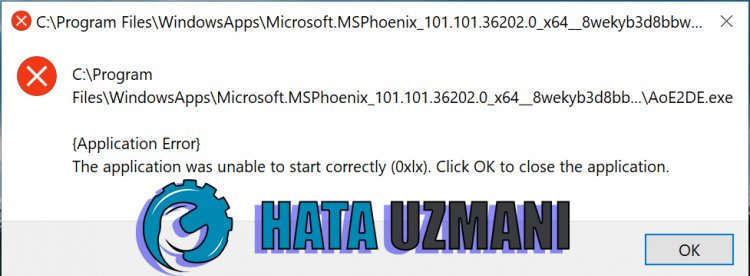
이 오류는 Windows 운영 체제가 최신 버전이 아니기 때문에 나타납니다. 물론 Windows 운영 체제가 오래되었을 뿐만 아니라 사용하는 모든 바이러스 백신 시스템이 게임 액세스를 차단할 수 있습니다.
Xbox Game Bar 응용 프로그램의 다양한 문제로 인해 이러한 오류가 발생할 수 있습니다. 이를 위해 몇 가지 제안 사항을 알려 줌으로써 문제를 해결하려고 노력할 것입니다.
Xbox Game Pass 0xlx 오류를 수정하는 방법
이 오류를 수정하기 위해 아래 제안 사항에 따라 문제 해결에 도달할 수 있습니다.
1-) 윈도우 업데이트
Windows 운영 체제가 최신 버전인지 확인하십시오. Windows 운영 체제가 최신 버전이 아니면 업데이트하는 것을 잊지 마십시오. Windows 운영 체제가 오래된 경우 많은 문제가 발생할 수 있습니다.
2-) Windows 파일 복구
Windows 파일의 오류 또는 손상은 운영 체제에 많은 오류를 일으킬 수 있습니다. 이를 위해 시스템에서 손상된 파일을 복구하여 문제를 제거할 수 있습니다.
SFC 스캔 수행
Windows 파일에서 발생하는 손상되거나 손상된 파일은 많은 오류 코드를 나타낼 수 있습니다. 이를 위해 문제를 해결하는 몇 가지 방법을 알려 드리겠습니다.
- 검색 시작 화면에 "cmd"를 입력하고 관리자 권한으로 실행합니다.
- 열리는 명령 프롬프트에 "sfc /scannow"를 입력하고 Enter 키를 누릅니다.
이 프로세스가 끝나면 손상되거나 손상된 파일이 스캔되고 수정 프로세스가 수행됩니다. 프로세스가 완료될 때까지 컴퓨터를 종료하거나 다시 시작하지 마십시오. 이 과정이 끝나면 또 다른 제안을 해보자.
DISM 검색
- 검색 시작 화면에 "cmd"를 입력하고 관리자 권한으로 실행합니다.
- 열리는 명령 프롬프트 화면에서 다음 명령을 순서대로 입력하고 Enter 키를 누릅니다.
- Dism /온라인 /정리-이미지 /CheckHealth
- Dism /온라인 /정리-이미지 /ScanHealth
- Dism /온라인 /Cleanup-Image /RestoreHealth
프로세스가 성공적으로 완료되면 컴퓨터를 다시 시작하고 문제가 지속되는지 확인할 수 있습니다.
3-) 바이러스 백신 프로그램 끄기
사용 중인 바이러스 백신 프로그램이 있는 경우 해당 프로그램을 끄거나 제거하여 이러한 문제를 방지할 수 있습니다. 우리가 사용하는 모든 바이러스 백신 프로그램은 우리가 열 게임을 차단하거나 격리할 수 있습니다.
이를 방지하기 위해 바이러스 백신 프로그램을 영구적으로 제거하여 완전히 제거할 수 있습니다. 컴퓨터를 보호하려면 바이러스 백신에서 제공하는 액세스 차단을 비활성화하여 게임을 열 수 있습니다.
4-) XBOX 앱 복구
Xbox Game Bar의 다양한 문제로 인해 이러한 문제가 발생할 수 있습니다. 이를 위해 Xbox Game Bar를 수리하여 이러한 문제를 해결할 수 있습니다.
- 검색 시작 화면에서 "Xbox Game Bar"를 입력하고 마우스 오른쪽 버튼으로 클릭하고 "응용 프로그램 설정"을 클릭하십시오.

- 열리는 화면에서 "복구" 버튼을 눌러 재설정 프로세스를 시작하십시오.

이 프로세스로 해결되지 않으면 위의 프로세스를 다시 수행하고 "재설정" 버튼을 눌러 프로세스를 재설정하십시오. 이 과정이 끝나면 애플리케이션을 다시 실행하고 문제가 지속되는지 확인하십시오.








![YouTube 서버 [400] 오류를 수정하는 방법은 무엇입니까?](https://www.hatauzmani.com/uploads/images/202403/image_380x226_65f1745c66570.jpg)

















